好多小伙伴們對我說,看到別人做的建筑動畫那么棒,好羨慕。其實掌握技巧,做起來還是容易的。下面我就教大家幾個小知識,讓新手在短時間內也可以做出簡單的建筑動畫,快來一起看看吧。

1、首先我們需要準備3個模型,一個池塘、一條魚和一只蝴蝶。依次合并到max中,付好材質。
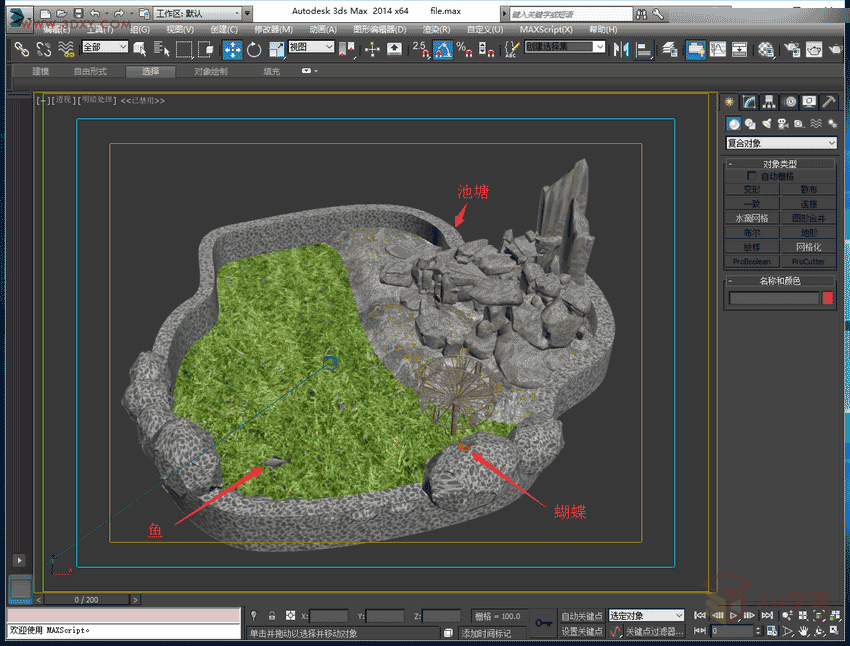
2、在池塘上空畫一條曲線,并將所有點轉化成平滑。
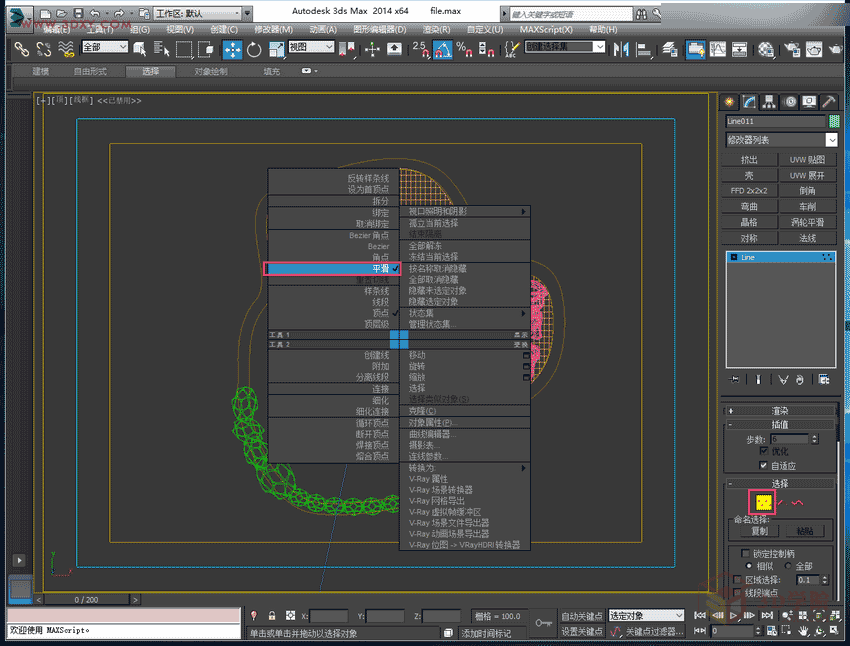
3、在透視圖中調整點的位置,使其更接近自然狀態的蝴蝶飛行路徑。
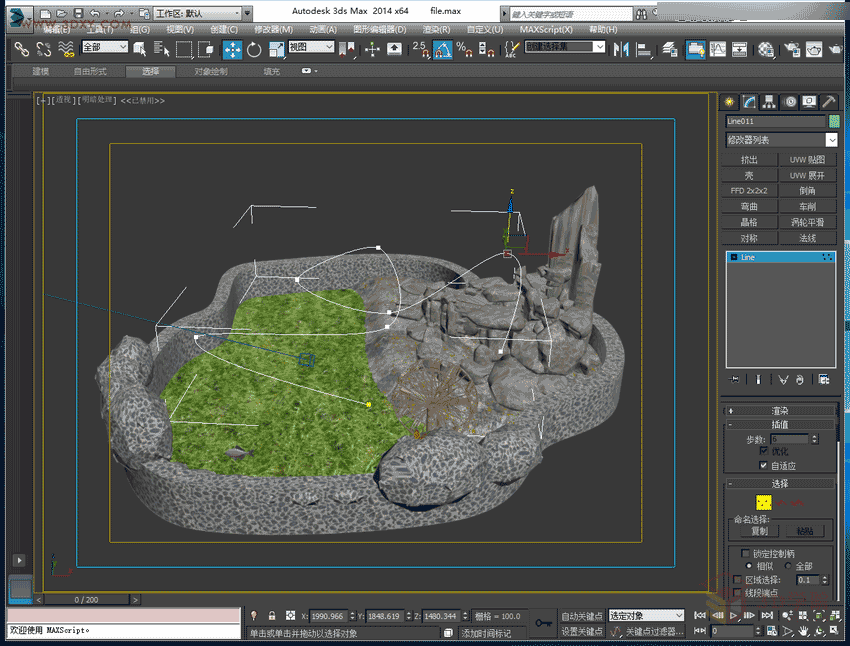
4、將蝴蝶模型孤立起來,并塌陷為3部分,兩個翅膀和身體。
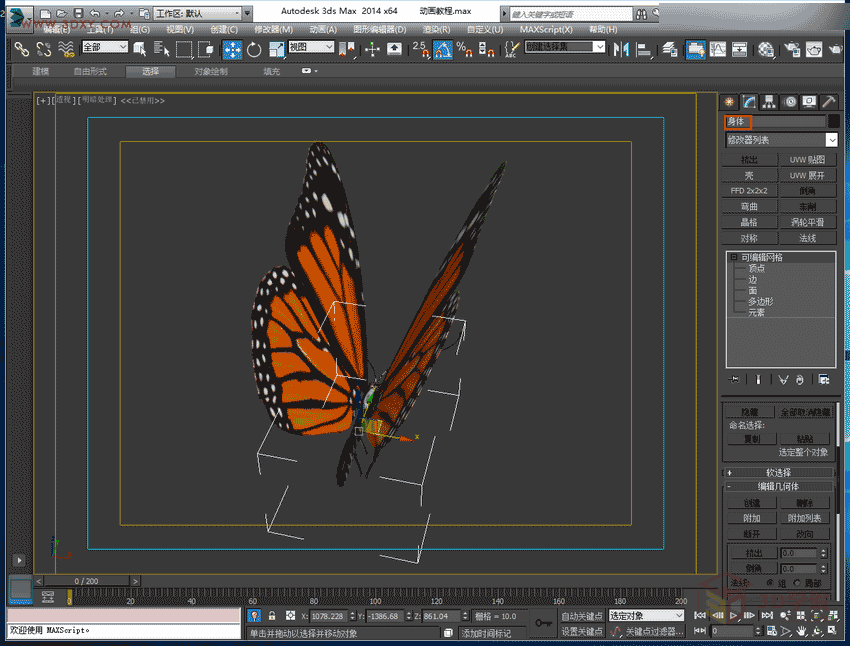
5、進入層面板,選擇軸,將兩個翅膀的軸心依次移動到蝴蝶身子的中心(即蝴蝶翅膀轉動的軸心)。

6、為了方便接下來蝴蝶扇動翅膀的操作,先將蝴蝶的腿拉直一些,調整為飛行狀態。
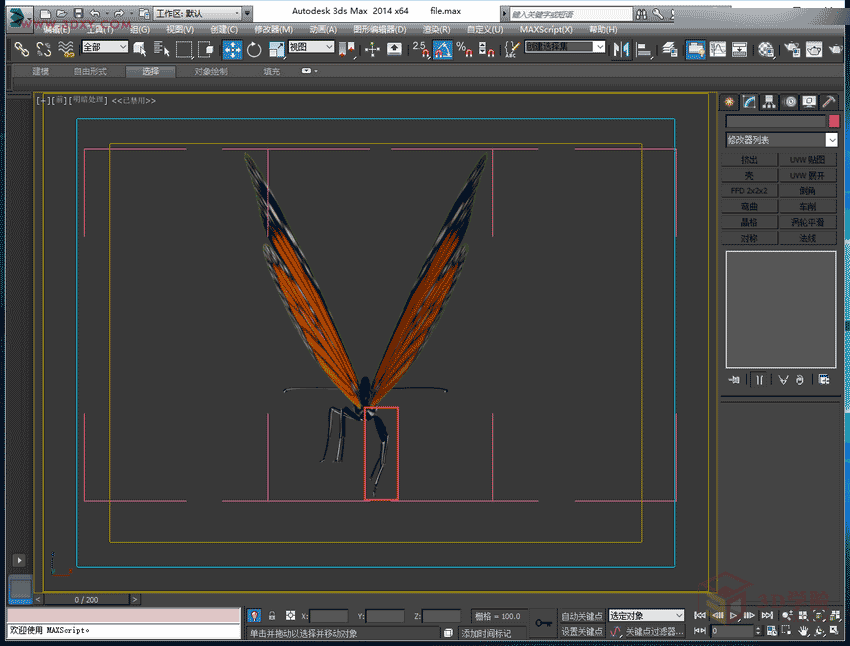
7、選擇菜單欄自定義-顯示UI-顯示軌跡欄,將時間軸下方的刻度條顯示出來(方便觀察設置時間的關鍵點)。
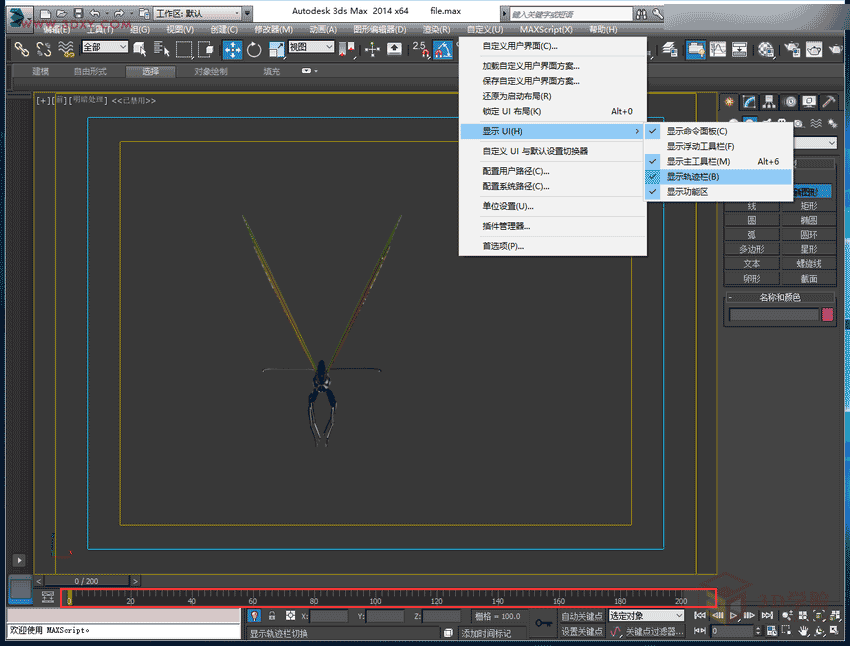
8、點開右下角的時間設置,將結束時間設置為200幀。
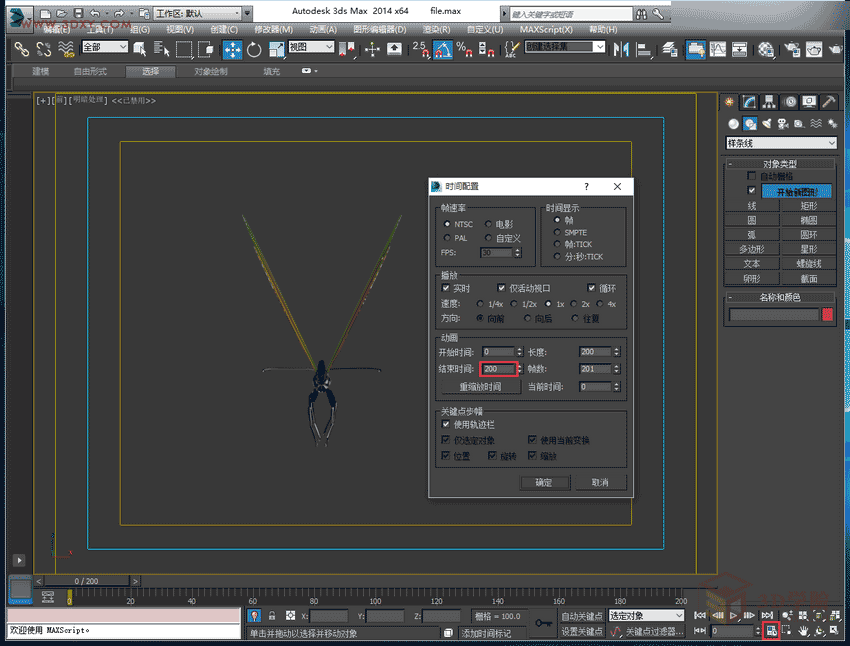
9、進入前視圖,打開自動關鍵點,將進度條拖到第四幀,利用旋轉命令將蝴蝶翅膀旋轉至最低端,取消自動關鍵點。此時軌跡欄上面已經有兩條小綠線即我們設置的時間點。

10、回到第一幀,打開曲線編輯器-參數曲線超出范圍類型-往復-確定。
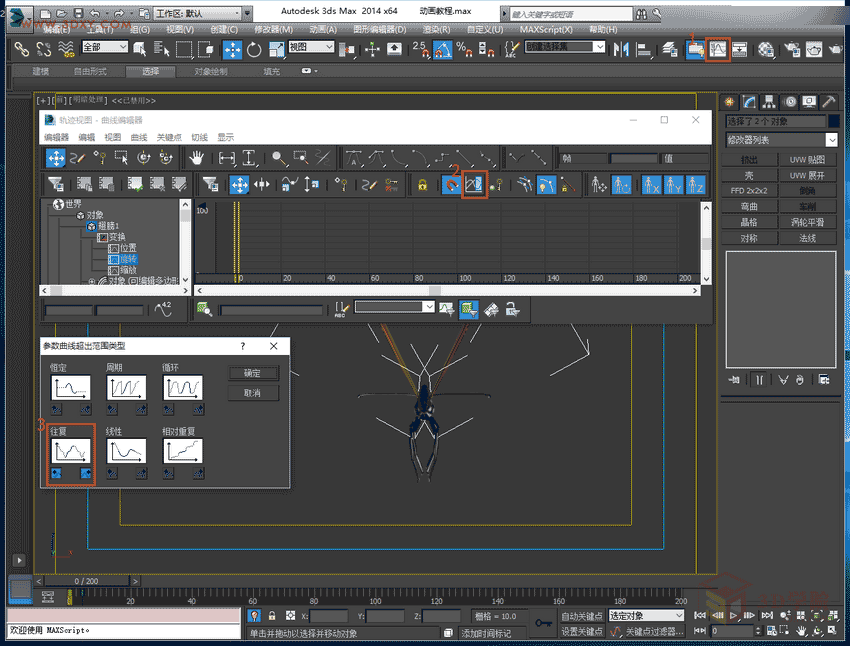
11、用選擇并鏈接將蝴蝶的兩個翅膀綁定到身體上面。
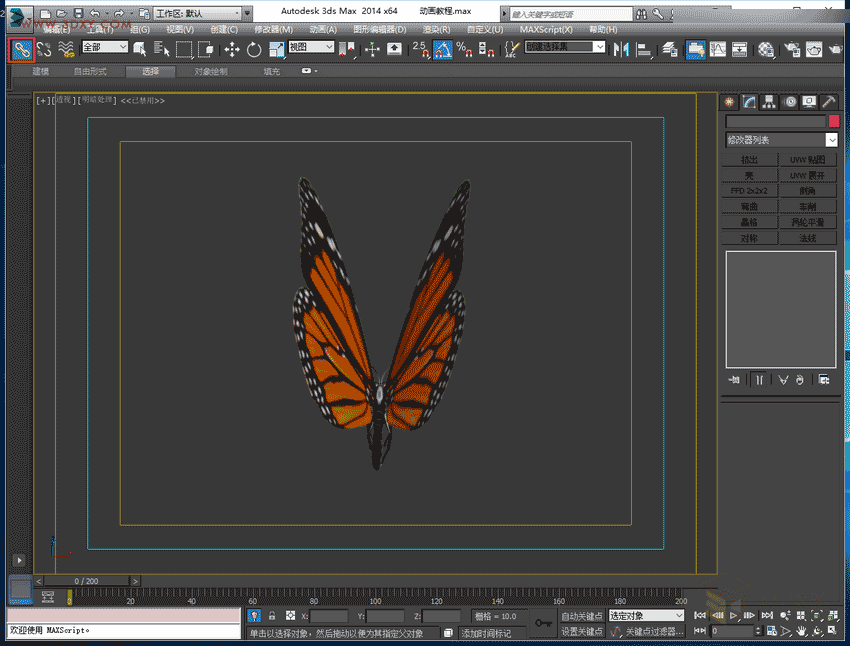
12、選擇菜單欄的動畫-約束-路徑約束,選擇蝴蝶運動的路徑,調整方向。
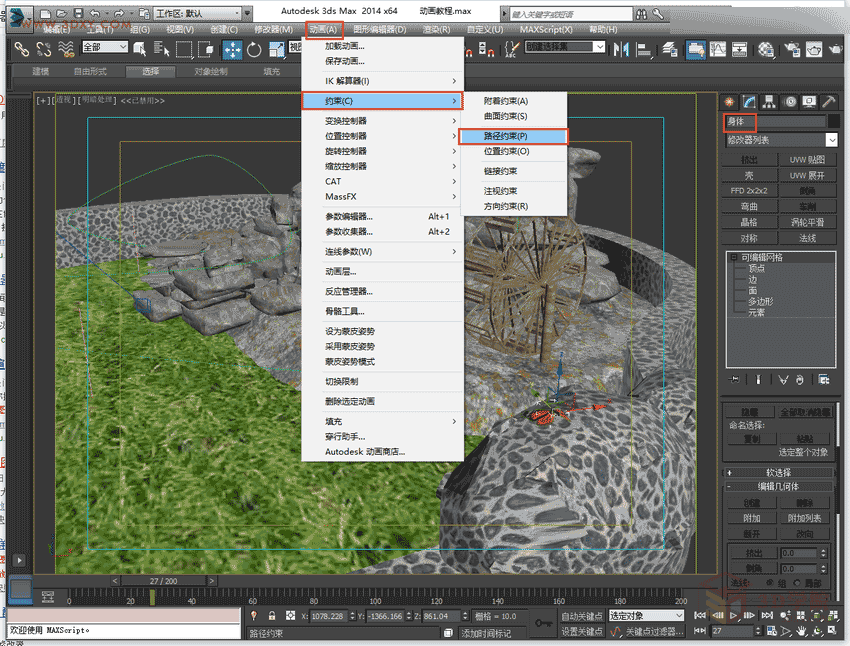
13、選擇蝴蝶和路徑,復制一個,通過旋轉、移動微調一下,使兩只蝴蝶交錯開,形成“比翼雙飛”的效果。

14、同樣用線在水中繪制一條魚兒游動的路徑,并在頂視圖調整上下,形成空間感。選擇魚加一個路徑變形器-拾取路徑-轉到路徑,根據自己的模型調整變形軸。
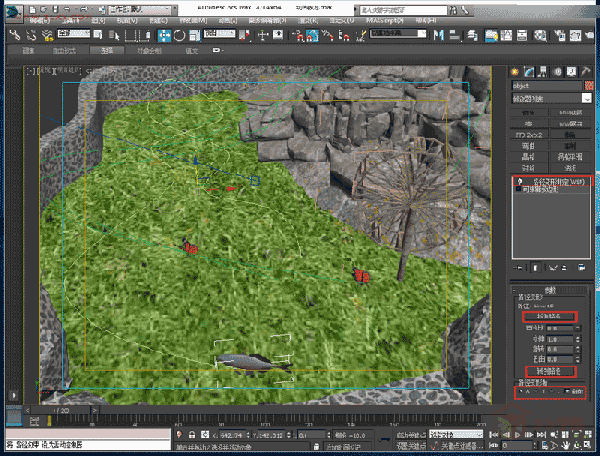
15、將魚和路徑孤立起來,并將時間軸拖動到0,同樣的方法點開自動關鍵點,時間軸拖動到200,路徑百分比設為100,退出自動關鍵點。
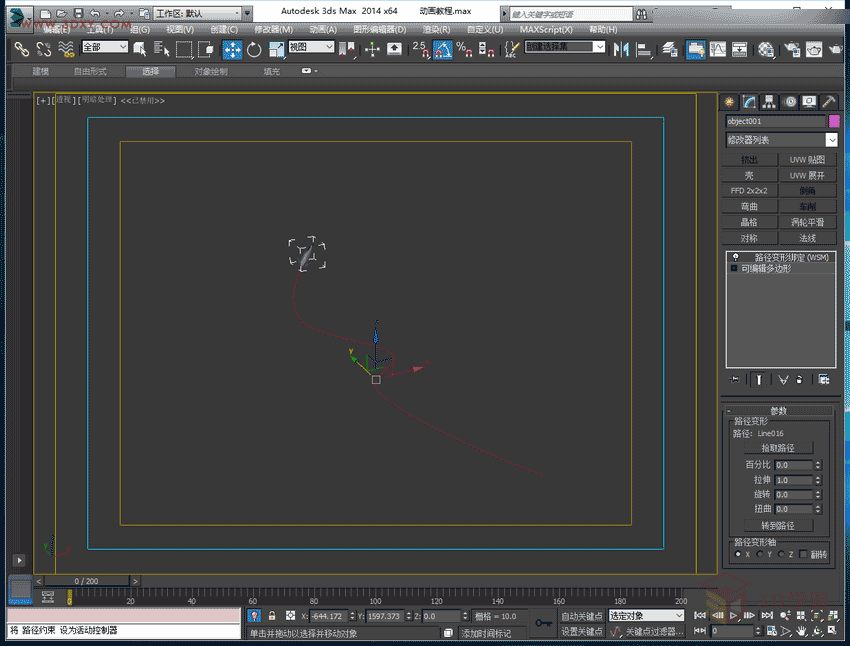
16、這時,退出全部顯示,點擊播放按鈕,便能觀察整個動畫的模擬過程。得到滿意的效果以后,打開渲染面板,將公用欄的參數設置如下,保存“.avi”格式,等待渲染就好了。
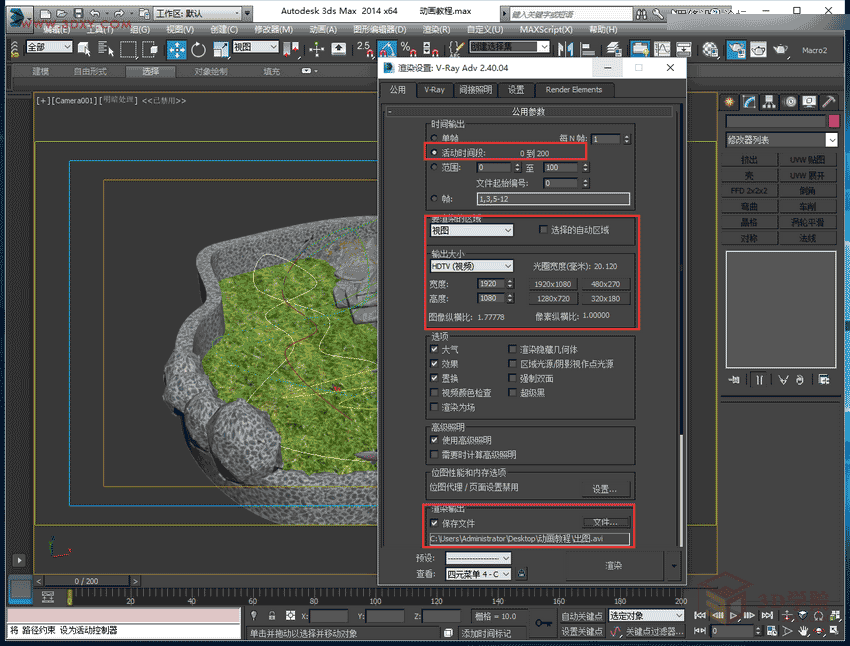
17、由于渲染時間較長,這里就只截個動態圖,大家時間充裕的話不妨選一個完整的小視頻,看一下自己的成果。(單幀時間大約在5分鐘,200幀大約需要16個小時,所以測試期間親們切勿將參數調的很高。)
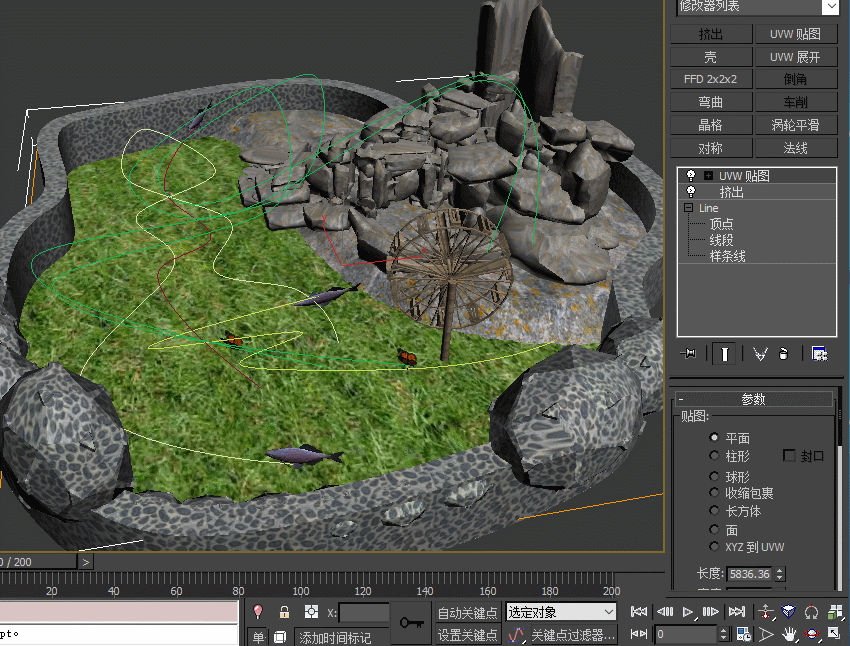
是不是很簡單呢,建筑動畫也是用同樣的方法來實現的,有興趣的小伙伴不妨研究一下其他的場景。
以上就是3DMAX制作簡單的建筑動畫教程,教程比較基礎,適合新手來學習,希望大家喜歡!
|
新聞熱點
疑難解答